Webmin adalah panel kontrol sumber terbuka dan gratis untuk mengelola server mirip Unix. Tutorial ini akan menunjukkan kepada Anda cara menginstal Webmin di server Ubuntu 18.04 &Ubuntu 16.04. Webmin memberi pengguna antarmuka pengguna berbasis web grafis untuk mengonfigurasi tugas dan pengaturan sistem umum. Jika Anda tidak menyukai gagasan menggunakan baris perintah untuk mengelola server Anda, maka Webmin adalah alternatif grafis yang bagus untuk Anda.
Instal Webmin di Ubuntu 18.04 &Ubuntu 16.04 Dari Repositori Webmin
Webmin telah ada sejak tahun 1997. Pada saat penulisan ini, versi stabil terbaru yang tersedia adalah 1.941, yang dirilis pada 16 Januari 2020. Webmin tidak ada dalam repositori perangkat lunak Ubuntu. Disarankan untuk menginstal Webmin dari repositori resminya sehingga Anda selalu bisa mendapatkan versi terbaru.
Untuk menambahkan repositori Webmin, buat file daftar sumber dengan editor teks baris perintah seperti nano.
sudo nano /etc/apt/sources.list.d/webmin.list
Tambahkan baris berikut ke dalam file.
deb http://download.webmin.com/download/repository sarge contrib
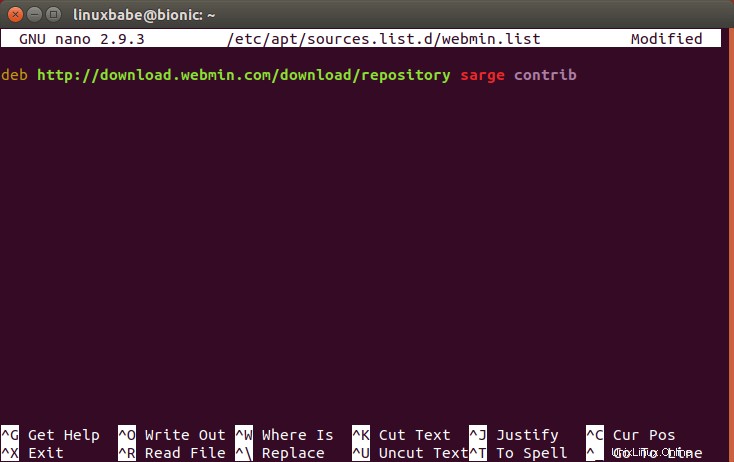
Simpan dan tutup file. Untuk menyimpan file dalam editor teks nano, tekan CTRL+O , lalu tekan Enter untuk mengkonfirmasi. Untuk menutup file, tekan CTRL+X . Selanjutnya, kita perlu menjalankan perintah berikut untuk mengunduh dan mengimpor kunci penandatanganan PGP Webmin ke keyring APT sehingga pengelola paket APT dapat memverifikasi integritas paket yang diunduh dari repositori Webmin.
wget http://www.webmin.com/jcameron-key.asc
Kemudian impor dengan:
sudo apt-key add jcameron-key.asc
Sekarang kita dapat memperbarui indeks paket lokal dan menginstal Webmin.
sudo apt update sudo apt install webmin
Setelah diinstal, server web built-in Wemin akan secara otomatis mulai seperti yang dapat dilihat dengan menjalankan perintah systemctl di bawah ini:
systemctl status webmin
Keluaran:
● webmin.service - LSB: web-based administration interface for Unix systems
Loaded: loaded (/etc/init.d/webmin; generated)
Active: active (running) since Sun 2020-02-23 16:34:02 HKT; 37s ago
Docs: man:systemd-sysv-generator(8)
Tasks: 1 (limit: 4915)
CGroup: /system.slice/webmin.service
└─25792 /usr/bin/perl /usr/share/webmin/miniserv.pl /etc/webmin/miniserv.conf
Petunjuk :Jika perintah di atas tidak segera berhenti, Anda dapat menekan tombol Q kunci untuk mendapatkan kembali kendali terminal.
Jika tidak berjalan, Anda dapat memulainya dengan:
sudo systemctl start webmin
Server webmin mendengarkan pada port 10000. Jika Anda menggunakan firewall seperti UFW di server Anda, maka Anda perlu membuka port TCP 10000.
sudo ufw allow 10000/tcp
Sekarang Anda dapat mengakses panel kontrol berbasis web melalui
https://your-server-ip:10000
Karena berjalan dalam mode HTTPS dan menggunakan sertifikat TLS yang ditandatangani sendiri, maka Anda akan diberi tahu oleh browser bahwa koneksi tidak aman.
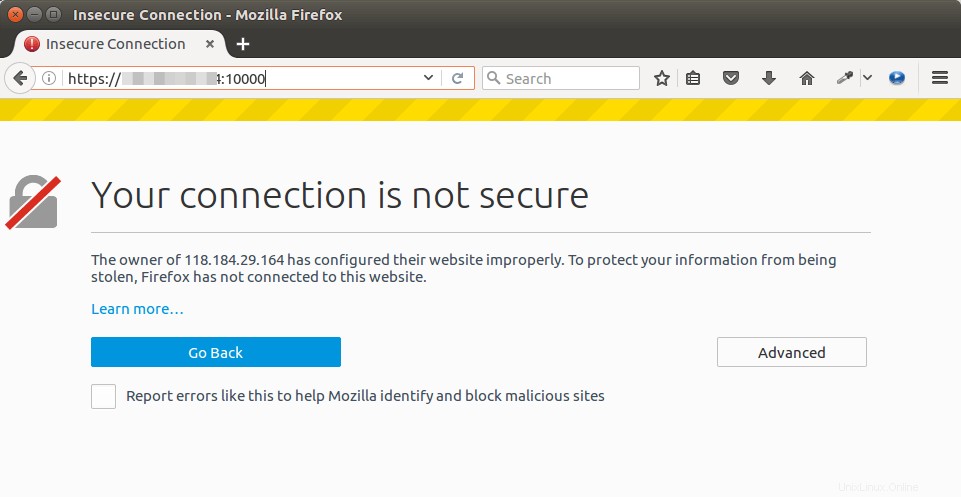
Tapi Anda tahu ini adalah server Anda sendiri, jadi cukup klik tombol Advanced tab di Firefox dan tambahkan pengecualian. Jika Anda menggunakan Google Chrome, Anda dapat mengeklik Advanced -> Proceed .
Dan sekarang Anda akan disajikan dengan layar login Webmin. Anda dapat menggunakan root atau akun pengguna lain di grup sudo pada sistem Ubuntu 18.04 &Ubuntu 16.04 Anda untuk login.
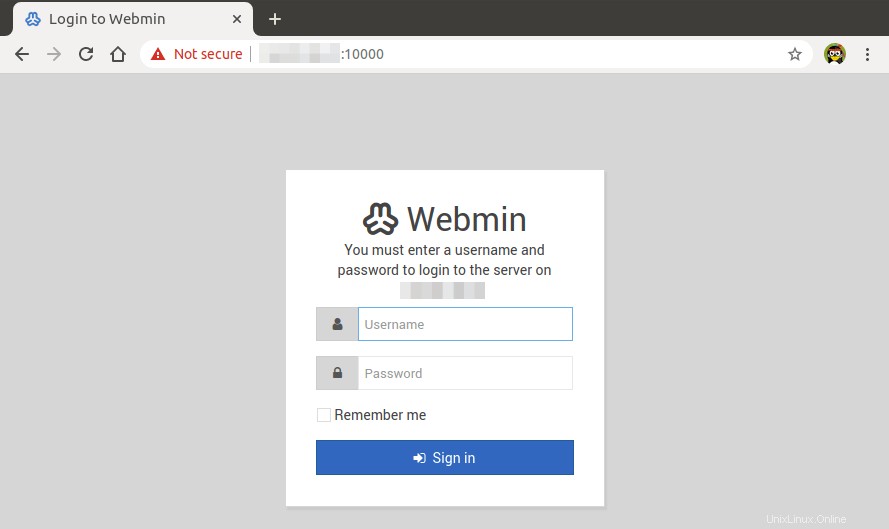
Jika Anda tidak menyukai warna coklat default pada menu navigasi, Anda dapat mengubahnya ke warna lain dengan mengklik ikon roda gigi di bagian bawah menu navigasi, lalu pilih opsi menu navigasi dan atur palet warna. Misalnya, saya memilih Midnight blue.
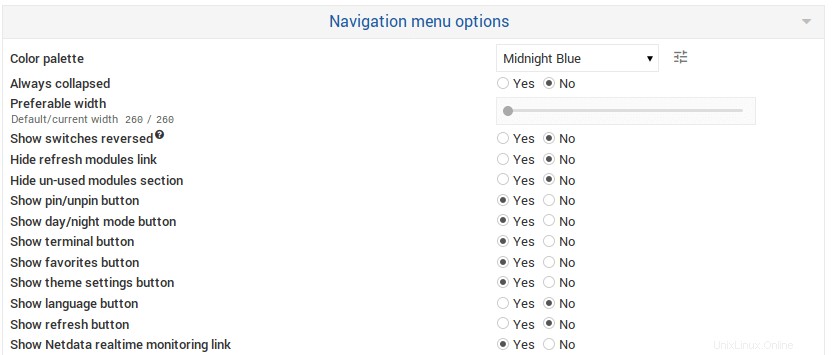
Simpan perubahannya.
Menyiapkan Proksi Terbalik
Jika Anda menginstal Webmin pada server produksi, Anda mungkin ingin mengatur proxy terbalik dengan Apache atau Nginx sehingga Anda dapat menggunakan nama domain untuk mengakses antarmuka Webmin tanpa menentukan nomor port (10000). Ini juga memungkinkan Anda untuk mendapatkan dan menginstal sertifikat Let's Encrypt TLS yang valid untuk Webmin.
Jika Anda tidak memiliki nama domain asli, saya sarankan pergi ke NameCheap untuk membelinya. Harganya rendah dan mereka memberikan perlindungan privasi whois gratis seumur hidup.
Nonaktifkan Mode HTTPS di Webmin
Sebelum mengatur reverse proxy, kita perlu menonaktifkan mode HTTPS di Webmin, karena nanti kita akan memutuskan koneksi TLS di Apache/Nginx. Edit file konfigurasi Webmin.
sudo nano /etc/webmin/miniserv.conf
Temukan baris berikut.
ssl=1
Ubah ke berikut untuk menonaktifkan mode HTTPS di Webmin.
ssl=0
Simpan dan tutup file. Kemudian restart Webmin.
sudo systemctl restart webmin
Apache
Jika Anda lebih suka menggunakan server web Apache, ikuti petunjuk di bawah ini untuk menyiapkan proxy terbalik.
Instal server web Apache.
sudo apt install apache2
Untuk menggunakan Apache sebagai proxy terbalik, kita perlu mengaktifkan proxy , proxy_http dan rewrite modul.
sudo a2enmod proxy proxy_http rewrite
Kemudian buat file host virtual untuk Webmin.
sudo nano /etc/apache2/sites-available/webmin.conf
Tambahkan teks berikut ke dalam file. Ganti webmin.your-domain.com dengan nama domain Anda yang sebenarnya dan jangan lupa untuk membuat catatan DNS A untuk itu.
<VirtualHost *:80>
ServerName webmin.your-domain.com
ProxyPass / http://127.0.0.1:10000/
ProxyPassReverse / http://127.0.0.1:10000/
</VirtualHost> Simpan dan tutup file. Kemudian aktifkan host virtual ini.
sudo a2ensite webmin.conf
Muat ulang Apache agar perubahan diterapkan.
sudo systemctl reload apache2
Sekarang Anda dapat mengakses Webmin dari jarak jauh dengan memasukkan nama domain (webmin.your-domain.com ) di bilah alamat browser.
Nginx
Jika Anda lebih suka menggunakan server web Nginx, ikuti petunjuk di bawah ini untuk menyiapkan proxy terbalik.
Instal Nginx di Ubuntu.
sudo apt install nginx
Mulai server web Nginx.
sudo systemctl start nginx
Kemudian buat file blok server baru di /etc/nginx/conf.d/ direktori.
sudo nano /etc/nginx/conf.d/webmin.conf
Rekatkan teks berikut ke dalam file. Ganti webmin.your-domain.com dengan nama domain pilihan Anda dan jangan lupa untuk membuat catatan DNS A untuk itu.
server {
listen 80;
server_name webmin.your-domain.com;
location / {
proxy_pass http://127.0.0.1:10000;
proxy_set_header Host $http_host;
proxy_set_header X-Real-IP $remote_addr;
proxy_set_header X-Forwarded-For $proxy_add_x_forwarded_for;
proxy_set_header X-Forwarded-Proto $scheme;
}
} Simpan dan tutup file. Kemudian uji konfigurasi Nginx.
sudo nginx -t
Jika tes berhasil, muat ulang Nginx.
sudo systemctl reload nginx
Sekarang Anda dapat mengakses antarmuka Web Webmin melalui webmin.your-domain.com .
Aktifkan HTTPS
Untuk mengenkripsi lalu lintas HTTP saat Anda mengunjungi antarmuka web Webmin, kami dapat mengaktifkan HTTPS dengan memasang sertifikat TLS gratis yang dikeluarkan dari Let's Encrypt. Jalankan perintah berikut untuk menginstal klien Let's Encrypt (certbot) di Ubuntu.
sudo apt install certbot
Jika Anda menggunakan Apache, maka Anda perlu menginstal plugin Certbot Apache.
sudo apt install python3-certbot-apache
Selanjutnya, jalankan perintah berikut untuk mendapatkan dan menginstal sertifikat TLS.
sudo certbot --apache --agree-tos --redirect --hsts --staple-ocsp --email [email protected] -d webmin.your-domain.com
Jika Anda menggunakan Nginx, maka Anda perlu menginstal plugin Certbot Nginx.
sudo apt install python3-certbot-nginx
Selanjutnya, jalankan perintah berikut untuk mendapatkan dan menginstal sertifikat TLS.
sudo certbot --nginx --agree-tos --redirect --hsts --staple-ocsp --email [email protected] -d webmin.your-domain.com
Dimana:
--apache:Gunakan plugin Apache.--nginx:Gunakan plugin nginx.--agree-tos:Menyetujui persyaratan layanan.--redirect:Memaksa HTTPS dengan pengalihan 301.--hsts: Tambahkan header Strict-Transport-Security ke setiap respons HTTP. Memaksa browser untuk selalu menggunakan TLS untuk domain. Mempertahankan dari SSL/TLS Stripping.--staple-ocsp: Mengaktifkan Stapel OCSP. Respons OCSP yang valid ditempelkan ke sertifikat yang ditawarkan server selama TLS.
Sertifikat sekarang harus diperoleh dan diinstal secara otomatis. Dan Anda akan dapat mengakses antarmuka web Webmin melalui koneksi HTTPS yang aman.
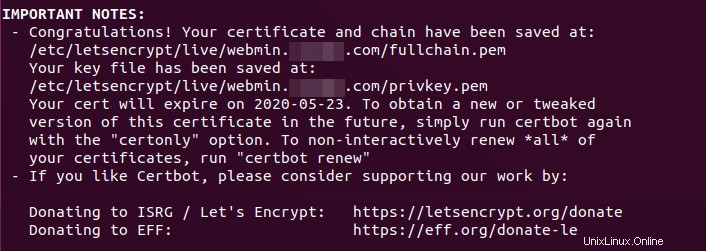
Tambahkan Perujuk Tepercaya
Karena Webmin sendiri berjalan dalam mode HTTP dan kami mengaktifkan HTTPS di Apache/Nginx, Webmin akan berpikir bahwa https://webmin.your-domain.com berada di luar server Webmin. Jadi kita perlu menambahkan perujuk tepercaya.
Edit file konfigurasi Webmin.
sudo nano /etc/webmin/config
Tambahkan baris berikut di akhir.
referers=webmin.your-domain.com
Simpan dan tutup file. Kemudian restart Webmin.
sudo systemctl restart webmin